wps word转pdf需要会员吗?怎么说呢,如果是wps个人版本,想要实现wps word转pdf肯定是需要开会员的。但是,如果使用wps企业版,就可以免费使用此项功能。 wps word转pdf免费使用教程 第一......
2023-04-08 463 word转pdf
在Word中,我们可以为文档添加页眉,以显示文档的标题、作者、日期等信息。但是,有时候我们不想要页眉下方的那条横线,或者想要调整它的长度,那么该怎么做呢?本文将为你介绍Word页眉横线怎么设置长短,Word页眉横线怎么删除。
一、Word页眉横线怎么设置长短
Word文档中,有时候我们需要在页眉添加一条横线,来美化文档的格式。但是,如果我们想要调整横线的长度,让它与文档的宽度相匹配,或者让它比文档的宽度稍微短一些,应该怎么做呢?其实,Word中有两种方法可以实现。
方法一:通过段落缩进调整
这种方法比较简单,只需要几步操作就可以完成,具体步骤如下:
1、首先我们用Word打开要编辑的文档,可以看到当前页眉下划线的长度要比文档的长度短一些。
2、这时我们双击页眉,进入页眉的编辑状态,然后点击上面的“布局”菜单。
3、接下来在打开的布局功能区,点击段落右下角的设置按钮。
4、在弹出的段落对话框中,在缩进部分,将左右两侧的缩进值调整为负数,并且根据表格或者文本内容的长度进行值大小的调整。
5、点击确定后,就可以看到页眉下划线的长度发生了变化。如果想要让横线与页面内容区域宽度一致,则设置缩进值为0即可。
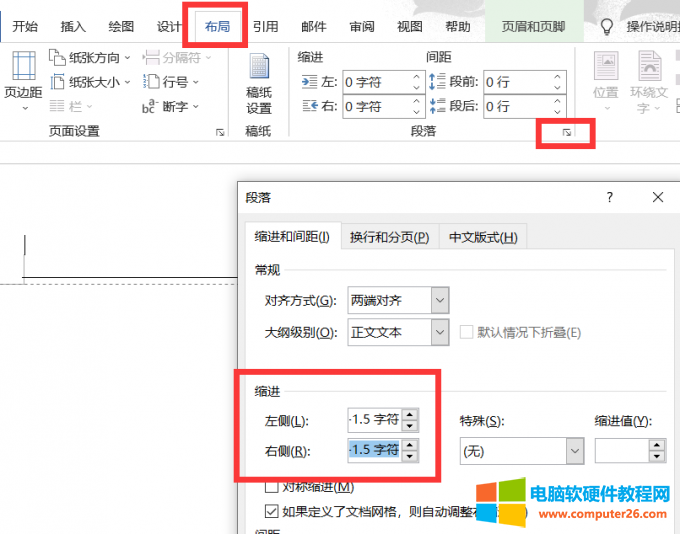
图1:页眉缩进
方法二:通过插入形状调整
这种方法比较灵活,可以自由地调节横线的位置、角度、颜色等属性,具体步骤如下:
1、首先我们用Word打开要编辑的文档,在插入菜单中选择形状,并选择直线工具。
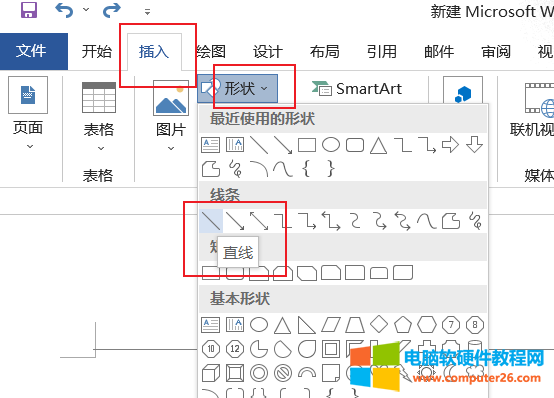
图2:插入横线
2、然后在页面上拖动鼠标画出一条直线,并将其放置在想要添加横线的位置。
3、单击选中横线。这时横线出现2个控制点,点击这些点可以调节横线的长短和相对位置。
4、如果想要改变横线的颜色或者样式,在形状格式菜单中选择格式,并进行相应设置。
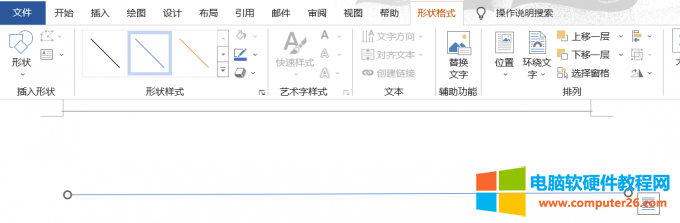
图3:设置横线
二、Word页眉横线怎么删除
在Word文档中,插入页眉后会默认添加一条横线,在某些情况下我们可能不需要这条横线,就想要把它删除掉。那么,如何才能删除Word页眉横线呢?本文将为你介绍两种方法。
方法一:通过边框删除
这种方法是比较简单且常用的一种,只需简单几步就可以完成。
1、双击页眉区域,将光标定位到页眉文字中。
2、点击“设计”选项卡,在“页面背景”组中点击“页面边框”按钮。
3、在弹出的“边框和底纹”对话框中,选择“边框”选项卡,在“应用于”下拉列表中选择“本节”,然后单击去掉底边图标(即下方的水平线),点击“确定”按钮。
4、点击“关闭页眉和页脚”按钮,返回正文区域,此时你会发现页眉横线已经消失了。
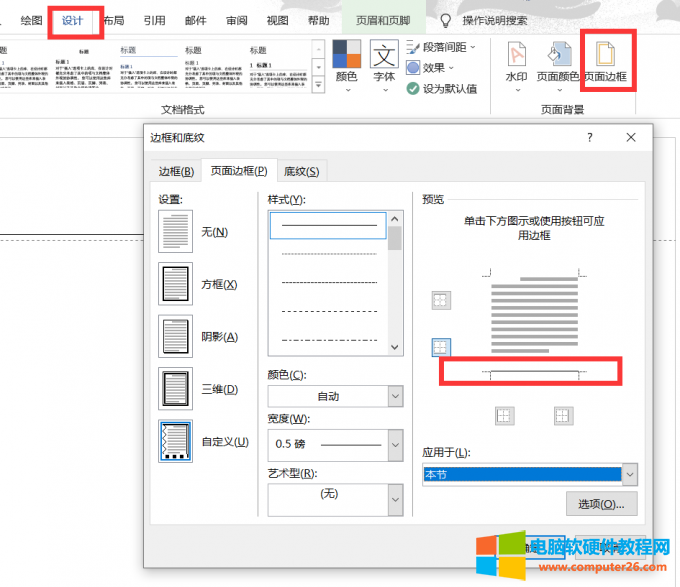
图4:删除边框
方法二:通过清除格式删除
这种方法也很简单。
1、双击页眉区域,将光标定位到页眉文字前。
2、点击“开始”选项卡,在“样式”组中点击“清除格式”按钮。
3、点击“关闭页眉和页脚”按钮,返回正文区域,此时你会发现页眉横线已经消失了。
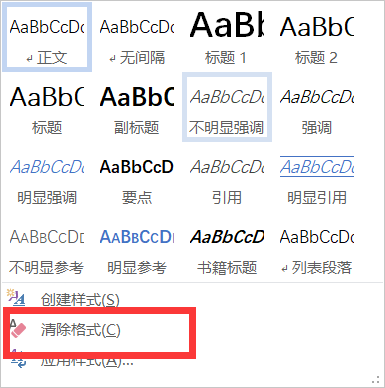
图5:清除格式
三、总结
本文介绍了Word页眉横线怎么设置长短,Word页眉横线怎么删除。每种方法都有详细的步骤和截图说明,方便读者操作。
标签: word页眉横线删除Word页眉横线Word页眉横线设置长短
相关文章
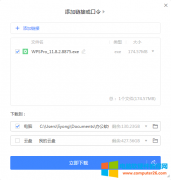
wps word转pdf需要会员吗?怎么说呢,如果是wps个人版本,想要实现wps word转pdf肯定是需要开会员的。但是,如果使用wps企业版,就可以免费使用此项功能。 wps word转pdf免费使用教程 第一......
2023-04-08 463 word转pdf
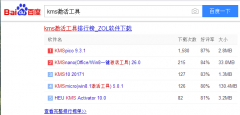
前几天,一位好友大马猴找到小编,叫小编给他解决困难,什么情况呢?话说他在前几天在网上下了个office 2010,使用了一段时间后,提示还有2天就要过期了。不知道该怎么去激活,那是......
2022-08-18 207 office2010 激活工具 kms激活工具
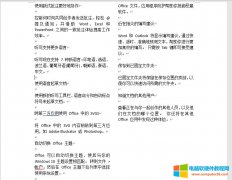
word排版怎么把左右两页变成一页?将布局中的栏,从两栏设置为一栏即可。word排版文字对不齐怎么办?运用制表符对齐的方法实现自动对齐,可避免因手动对齐造成的排版文字对不齐......
2022-09-14 203 word排版 左右两页变成一页 word排版文字对不齐

Excel使用过程中,很多用户需要增加空行时,只会右键插入这种操作,这种方法虽然简单,但是需要插入多行空行时,速度会比较慢,那么,有没有excel表格快速增加空行的方法呢? S......
2023-03-29 207 Excel增加空行
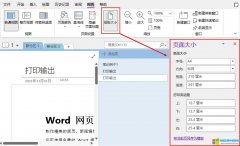
onenote打印怎么用?为了避免onenote打印溢出的情况,最好在打印前为笔记设置固定的纸张大小,再使用打印预览确保打印效果后再打印。onenote打印输出位置,可通过选项中的发送至one......
2022-08-06 205 onenote onenote打印输出位置 onenote打印